Google浏览器怎么更改头像
Google浏览器怎么更改头像?Google浏览器是一款支持个性化设置的浏览器,这款浏览器页面设计简约,功能强大,在这款浏览器里用户登录账号可以进行个性化头像、背景的设置,不少用户想将头像设置为喜欢的样式或图案,但是却不清楚如何操作。本篇文章给大家带来修改Google浏览器的详细教程一览,需要更改个性化头像的朋友赶紧来看看吧。
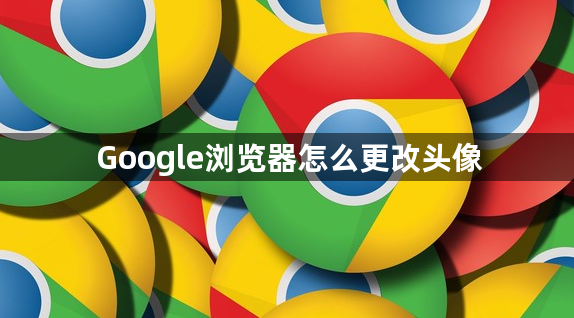
谷歌浏览器自定义头像的准备工作
1、用户需要先登录一个谷歌账户。如果没有账户,需要先注册并登录。这是因为头像的自定义和管理是通过谷歌账户进行的,只有登录后才能进行后续操作。
2、由于头像的同步和保存需要在谷歌服务器上进行,用户需要确保在使用谷歌浏览器时网络连接稳定。如果遇到网络问题,可能导致头像上传失败或延迟显示。
3、用户可以选择通过谷歌浏览器自带的头像库选择头像,也可以上传自己的图片作为头像。还可以尝试更高级的方法,如替换本地文件夹中的图片文件来间接更改头像。但这种方法较为复杂,一般推荐直接在设置中上传图片。
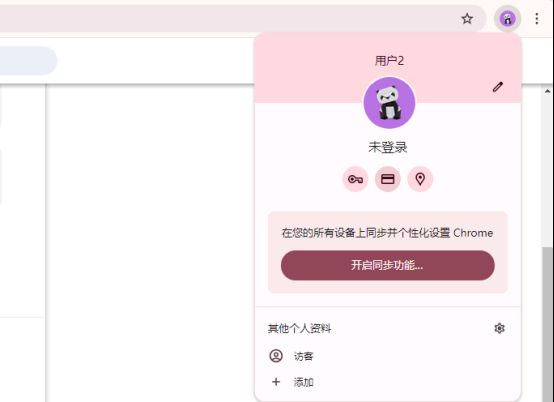
谷歌浏览器快速修改个人头像的方法
1、首先点击“Google Chrome”,如图所示。
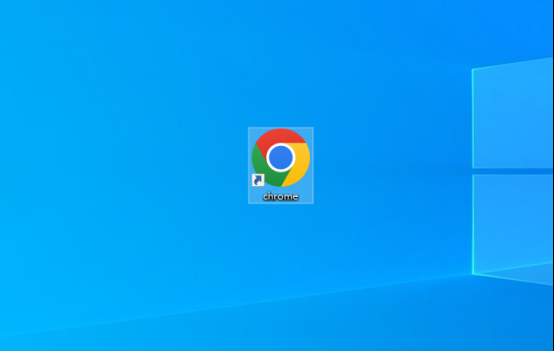
2、然后在“Google”窗口中,点击“菜单”,如图所示。
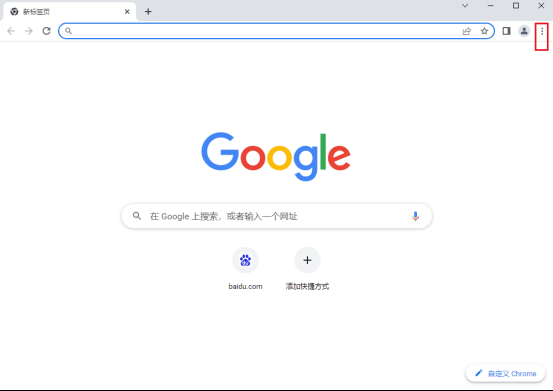
3、在弹出下拉栏中,点击“设置”,如图所示。
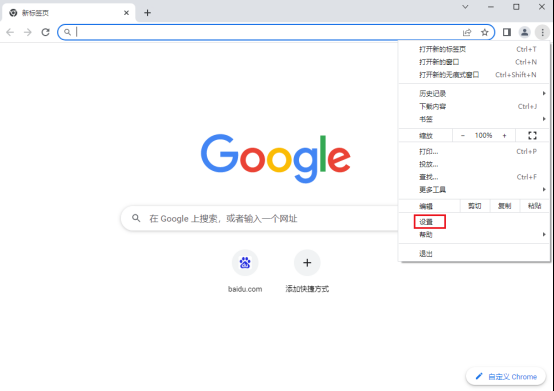
4、接着在“设置”窗口中,点击“您与Google”,如图所示。
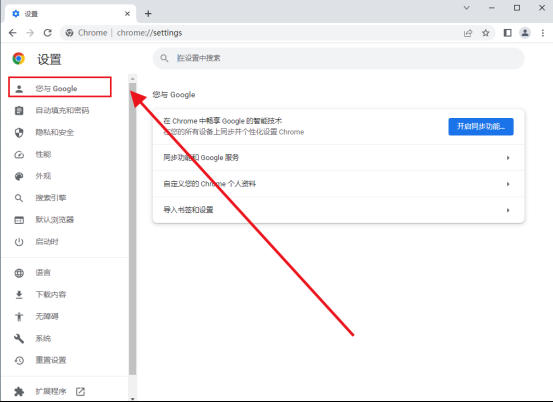
5、在弹出窗口中,点击“自定您的Chrome个人资料”,如图所示。
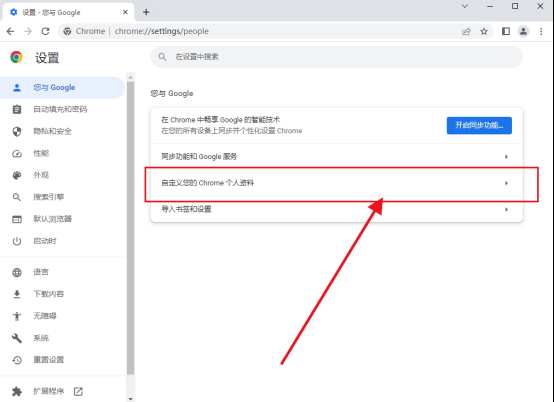
6、最后在弹出窗口中,根据需要选择使用的头像,如:点击熊猫图标即可,如图所示。
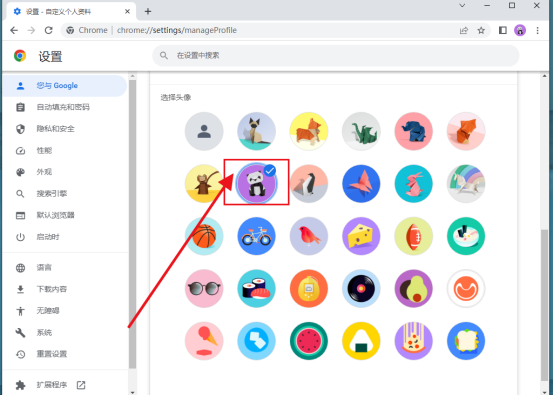
总结
谷歌浏览器自定义头像的操作简单,通过自定义头像,用户可以在浏览网页时展现自己的个性和风格。这不仅提升了用户体验,还增加了浏览器的趣味性和归属感。同时,浏览器设置中提供了多种多样的头像选择,用户可以定期更新头像,以适应不同场合和心情的变化。
以上就是【Google浏览器怎么更改头像?修改Google浏览器的详细教程一览】的所有内容啦,希望能够帮助大家解决问题。
相关下载
 谷歌浏览器电脑版
谷歌浏览器电脑版
硬件:Windows系统 版本:11.1.1.22 大小:110MB 语言:简体中文
评分: 发布:2023-07-22 更新:2024-11-04 厂商:谷歌信息技术(中国)有限公司
相关教程
